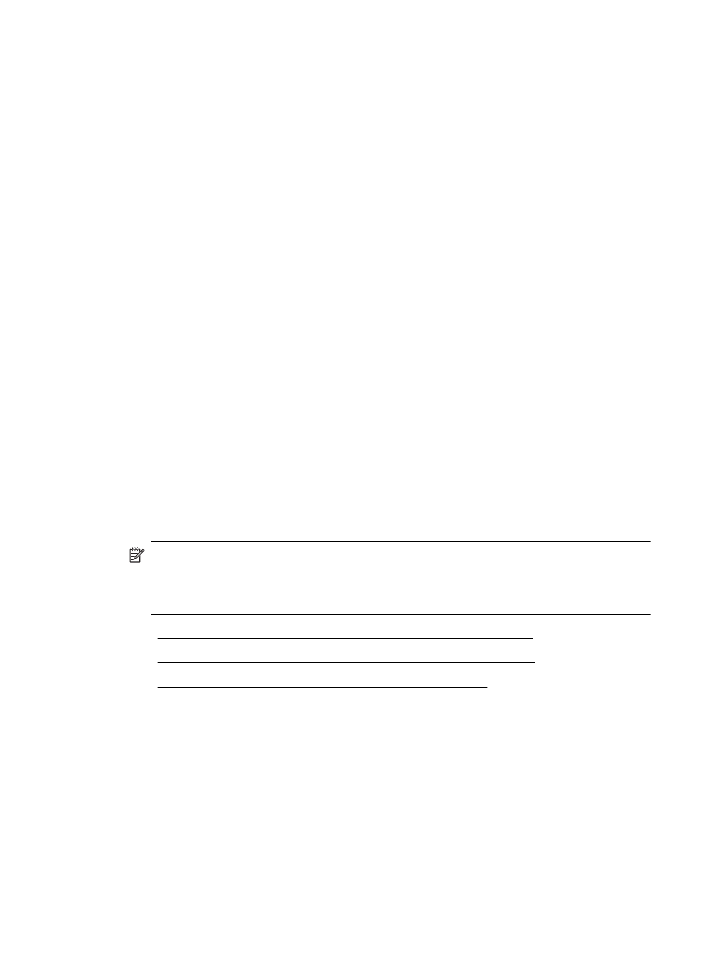
การตั้งคาบริการบนเว็บ
115
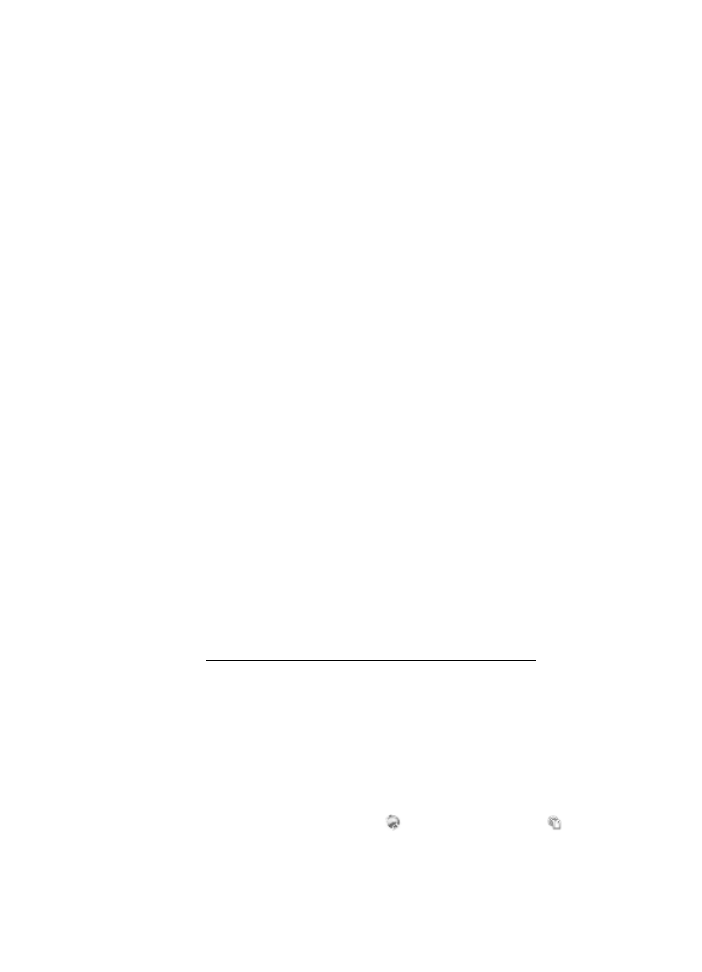
ปฏิบัติตามขั้นตอนตอไปนี้เพื่อติดตั้งบริการบนเว็บสําหรับระบบปฏิบัติการของ
คุณ
Windows
1.
จากเดสกท็อปของคอมพิวเตอร คลิก Start (เริ่มใชงาน) เลือก
Programs (โปรแกรม) หรือ All Programs (โปรแกรมทั้งหมด) คลิก
HP คลิกโฟลเดอรเครื่องพิมพของคุณ จากนั้นเลือกไอคอนที่มีชื่อ
เครื่องพิมพของคุณ
2.
ดับเบิลคลิก Web Connected Solutions (โซลูชันที่เชื่อมตอเว็บ) จาก
นั้นดับเบิลคลิก ePrint Setup (การตั้งคา ePrint)
เว็บเซิรฟเวอรในตัวของเครื่องพิมพจะเปิดขึ้น
3.
บน Web Services tab (แท็บบริการบนเว็บ) คลิก Setup (การตั้งคา)
ในสวน Web Services Settings (การตั้งคาบริการบนเว็บ)
4.
คลิก Accept Terms of Use and Enable Web Services
(ยอมรับขอกําหนดการใชงานและเปิดใชงานบริการบนเว็บ) จากนั้นคลิก
Next (ถัดไป)
5.
คลิก Yes (ใช) เพื่ออนุญาตใหเครื่องพิมพตรวจหาและติดตั้งอัพเดต
ผลิตภัณฑโดยอัตโนมัติ
6.
หากเครือขายของคุณใชการตั้งคาพร็อกซีเมื่อทําการเชื่อมตอกับ
อินเทอรเน็ต ใหปอนการตั้งคาเหลานี้
7.
ปฏิบัติตามคําแนะนําในแผนขอมูลบริการบนเว็บเพื่อดําเนินการตั้งคาให
เสร็จสิ้น
Mac OS X
▲
หากตองการติดตั้งและจัดการบริการบนเว็บใน Mac OS X คุณสามารถใช
เว็บเซิรฟเวอรในตัว (EWS) ของเครื่องพิมพได สําหรับขอมูลเพิ่มเติม
โปรดดูที่ การติดตั้งบริการบนเว็บโดยใชเว็บเซิรฟเวอรในตัว